WIMAX+2(W05)が勝手に再起動を繰り返す時の簡単対処方法4選。

WIMAX+2の『Speed Wi-Fi NEXT W05』という機種で、頻繁に、勝手に再起動を繰り返す方へ、自分が改善した対処方法を書いてみたいと思います。
自分も、W05を使っているのですが、届いてからすぐ頻繁に通信が途切れ、勝手に再起動を繰り返していることに気がつきました。
しかしその後、誰でもできる簡単な対処方法を4つ試しており、今は完全に改善しています。
同じ症状でお悩みの方に参考になればと思います。
▶︎こちら「WiMAX2+の選び方。おすすめプロバイダや実際に使ってみた感想など。」にてWiMAXの契約期間やお値段からどのプロバイダを選べば良いか等を書いております。ポケットWiFiや光回線の選択肢も書いております。ご参考になれば幸いです。

まさに、超面倒くさがり屋の私自身が今やってる方法なので、簡単な対処方法だと思います。ただ、同じように改善するかどうかは、やはり本体差や通信環境の差があると思いますので、一概に全員の方が絶対に改善するとは言い切れませんので注意してください。

勝手に再起動して困っておられる方は、簡単な方法なので、一度、試してみる価値はあるかと思います。状況が改善されること、祈っております!
WIMAX+2『Speed Wi-Fi NEXT W05』が頻繁に、勝手に再起動を繰り返す時の簡単対処方法4選。
1.本体をアップデートしてみる。
まず、本体を最新バージョンにアップデートしてみてください。それだけで改善する方もいらっしゃると思います。
▶︎アップデートのやり方などはこちらの公式サイトをご確認ください。
https://www.uqwimax.jp/information/201901222.html
2.WIMAX(W05)とPCをUSBケーブルで繋げながら使う。


次は、本体(W05)とPCやパソコンなどを15cmぐらいの短いUSBケーブルで繋ぎながら使う、です。
いつも、上記写真のような感じで、繋いでいます。それ以外、本体の設定変更などはしておりません。単純にUSBケーブルを買って来て、繋いで使っているだけになります。
自分の場合はこれだけで、通信環境が改善しました。頻繁に、勝手に再起動を繰り返すこともなくなり、現在では快適に使えております。
▶︎自分が購入したTypeCのUSBケーブル(15cm)はこちらです。
[amazon asin="B06XW2YNY6″ kw="Type-C ケーブル BigBlue 15cm USB-A to USB-C"]
3.WIMAX(W05)の通信設定を『2.4GHz』から『5GHz』に変更する。

三つ目は、WIMAX(W05)本体の通信設定を『2.4GHz』から『5GHz』に変更する、です。
上記、一つ目の15cmUSBで繋いでもダメなら、一度、試してみてください。
これは、WIMAX(W05)本体のタッチパネルで簡単に変更できます。
1.画面の上下どちらかにスワイプ(指で画面をなぞる)します。

2.この画面になったら、右にスワイプします。
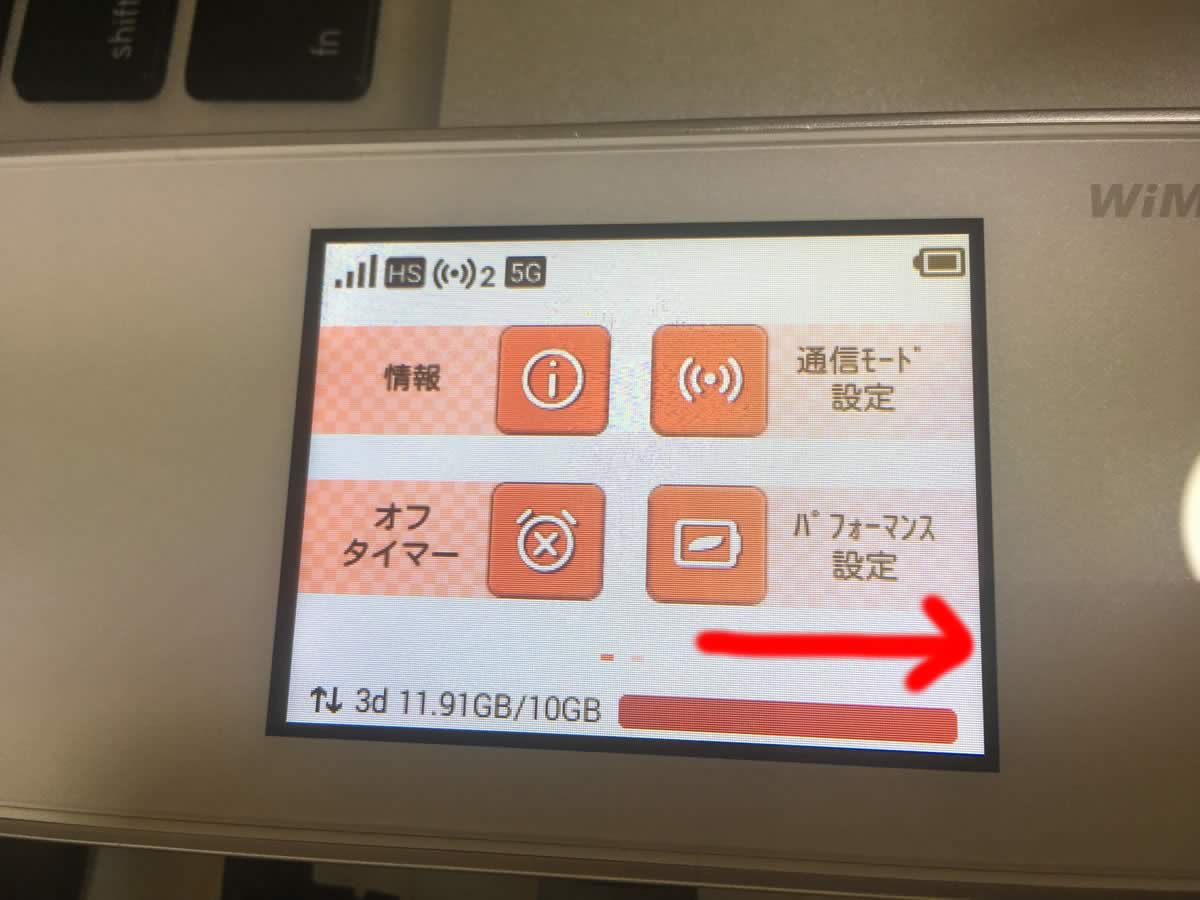
3.「設定」を押します。

4.「通信設定」を押します。
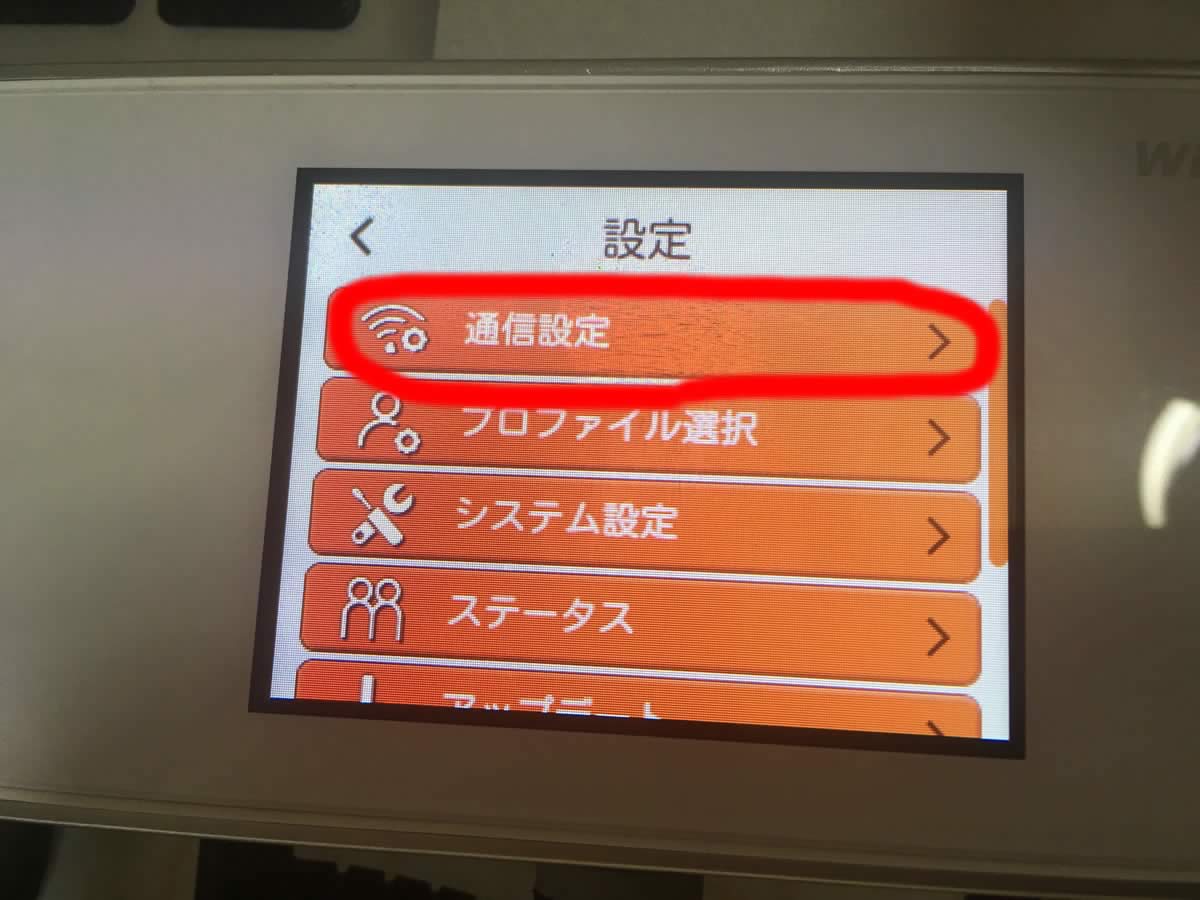
5.「Wi-Fi設定」を押します。
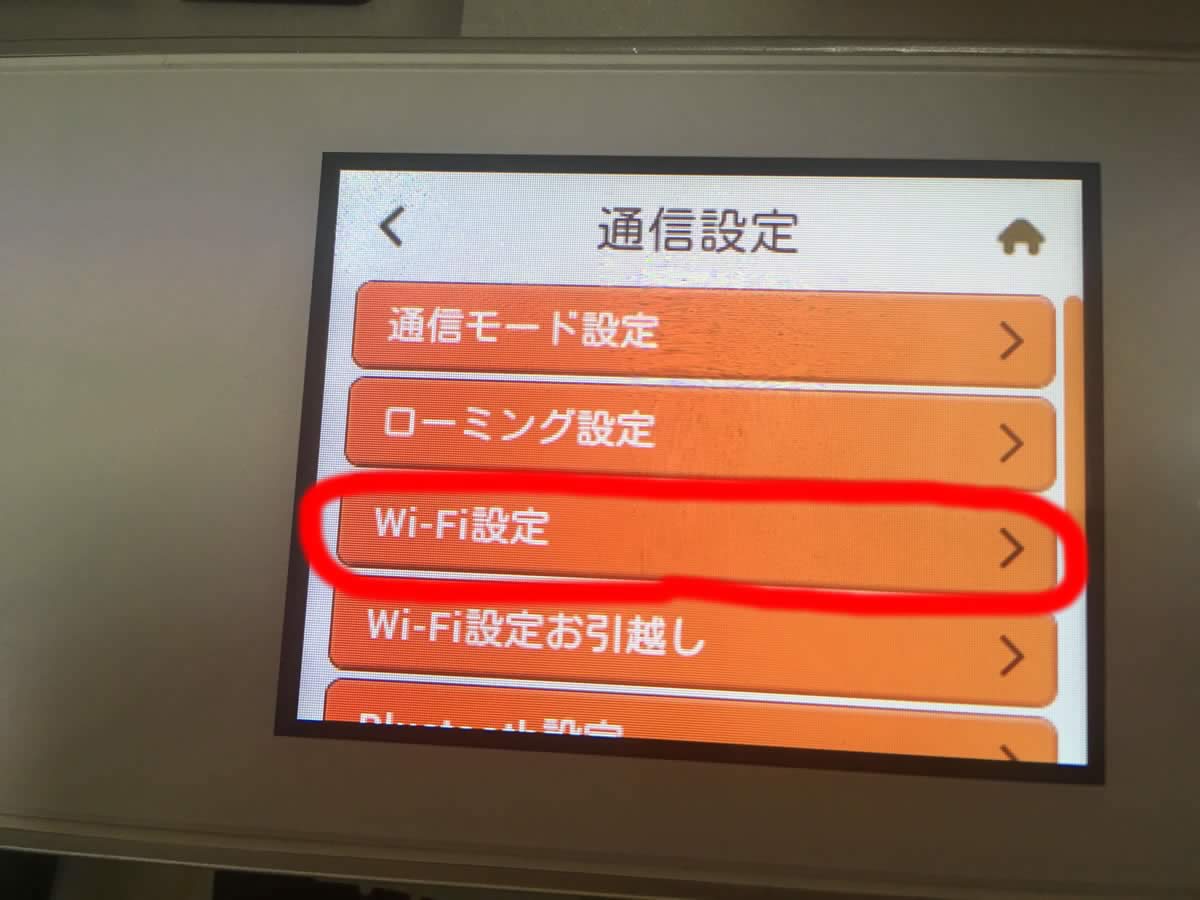
6.「周波数」を押して、『2.4Ghz』から、『5Ghz』に変更します。
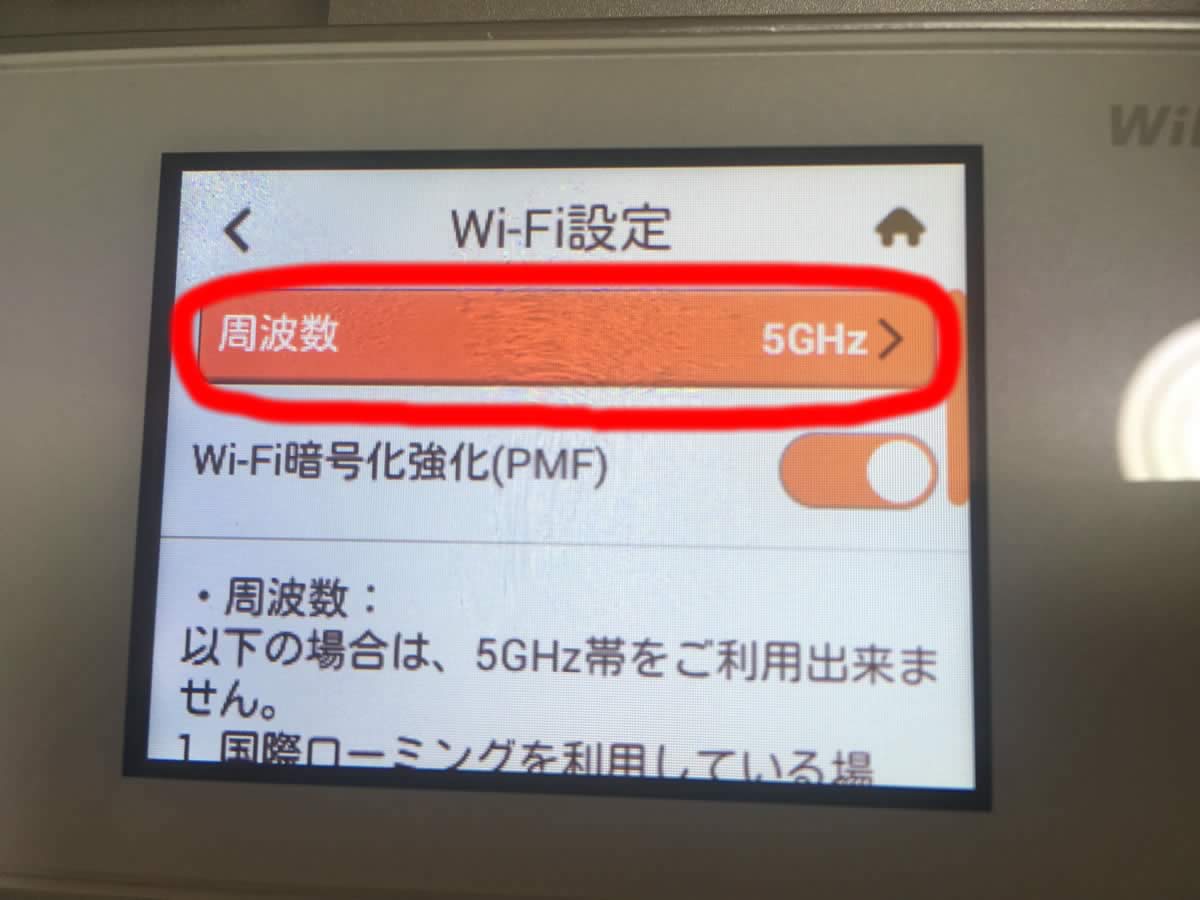
これで、5Ghzになりました。
なぜ改善されるのかを簡単にざっくり申しますと、『2.4Ghz』は電波は弱いけど壁などの障害物に強くて、『5Ghz』は電波は強いけど壁などの障害物に弱いから、です。
ただし、『5Ghz』は家の外(屋外)で使うと法律違反になりますのでダメな場合があるので、外で使う場合は『2.4Ghz』に戻して使ったほうが安心です。
4.WIMAX(W05)のパフォーマンス設定を『ノーマル』から『ハイパフォーマンス』に変更する。
四つ目は、パフォーマンス設定をハイパフォーマンスに変更するです。
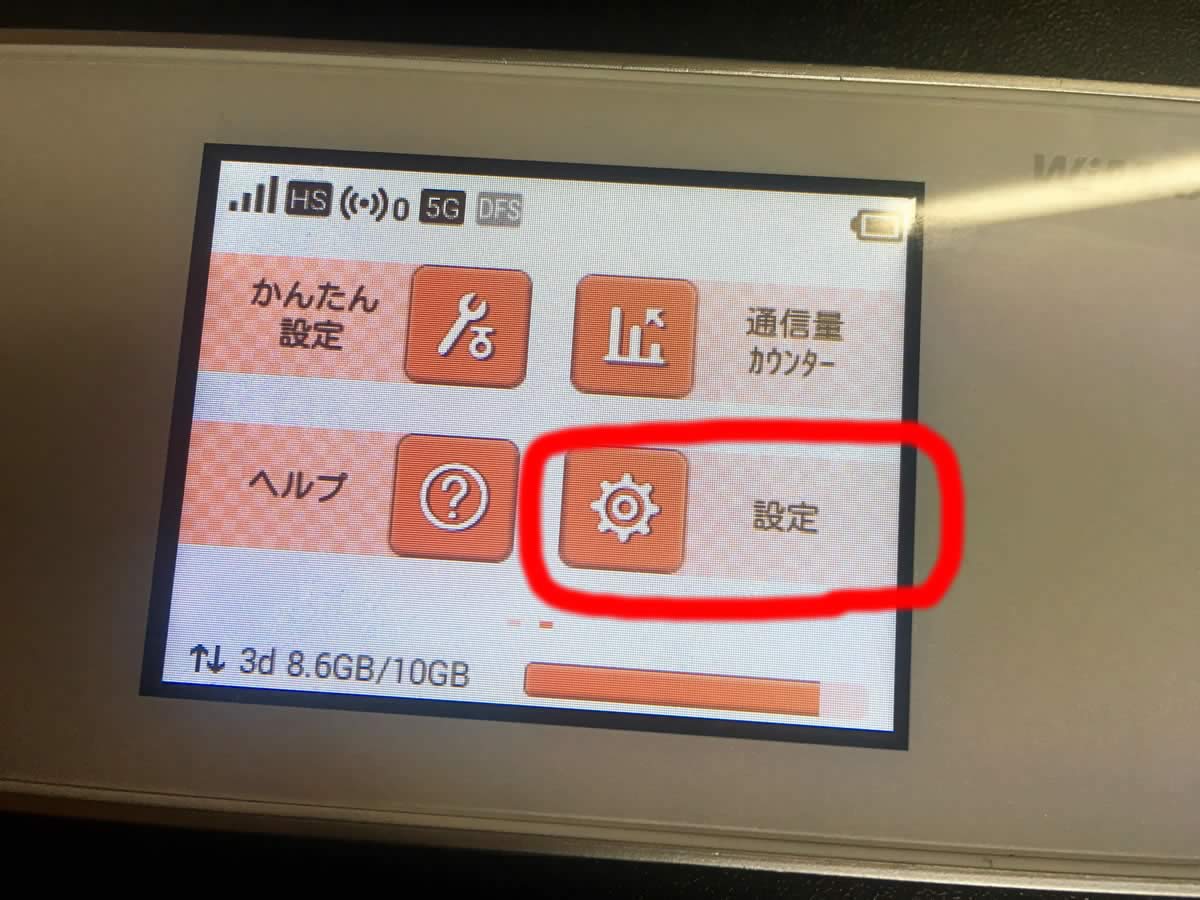
本体のタッチパネルの設定から
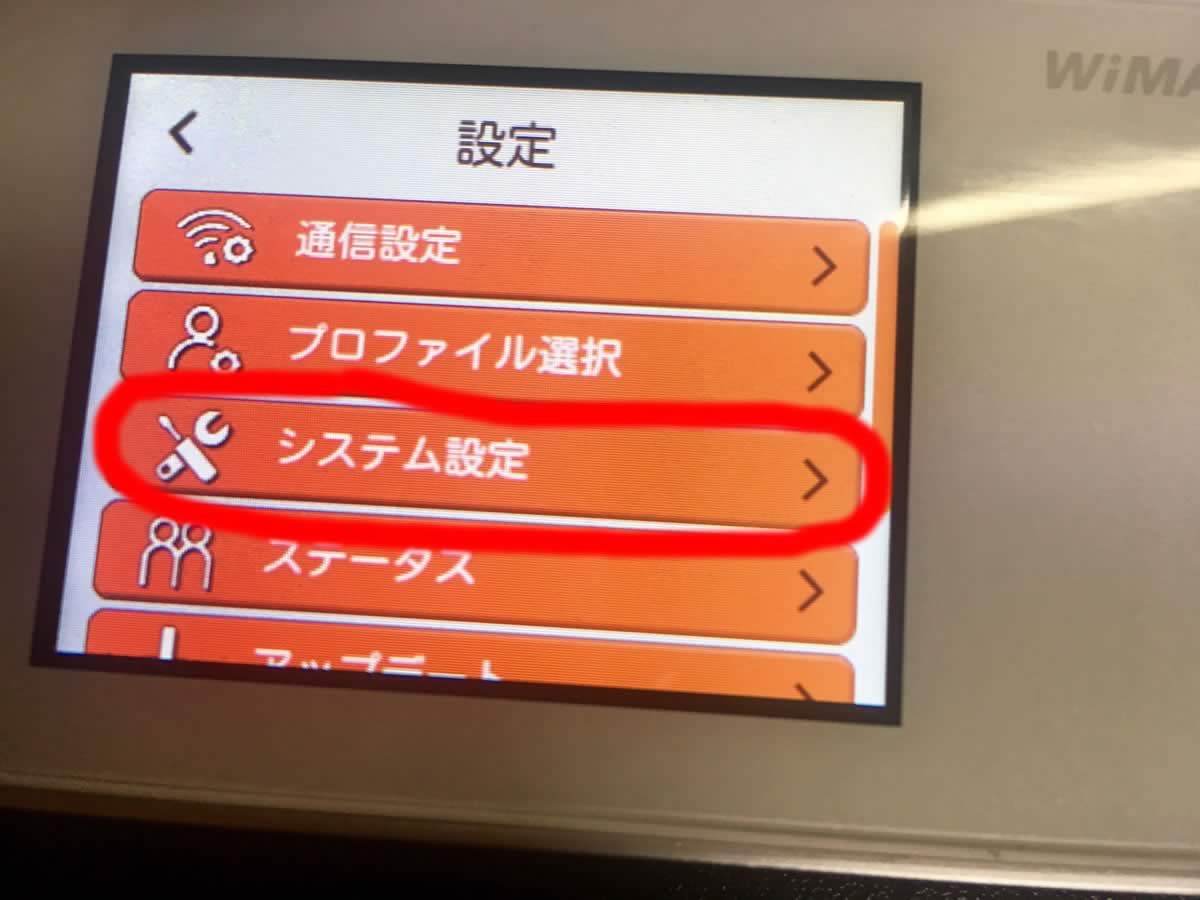
システム設定を押して
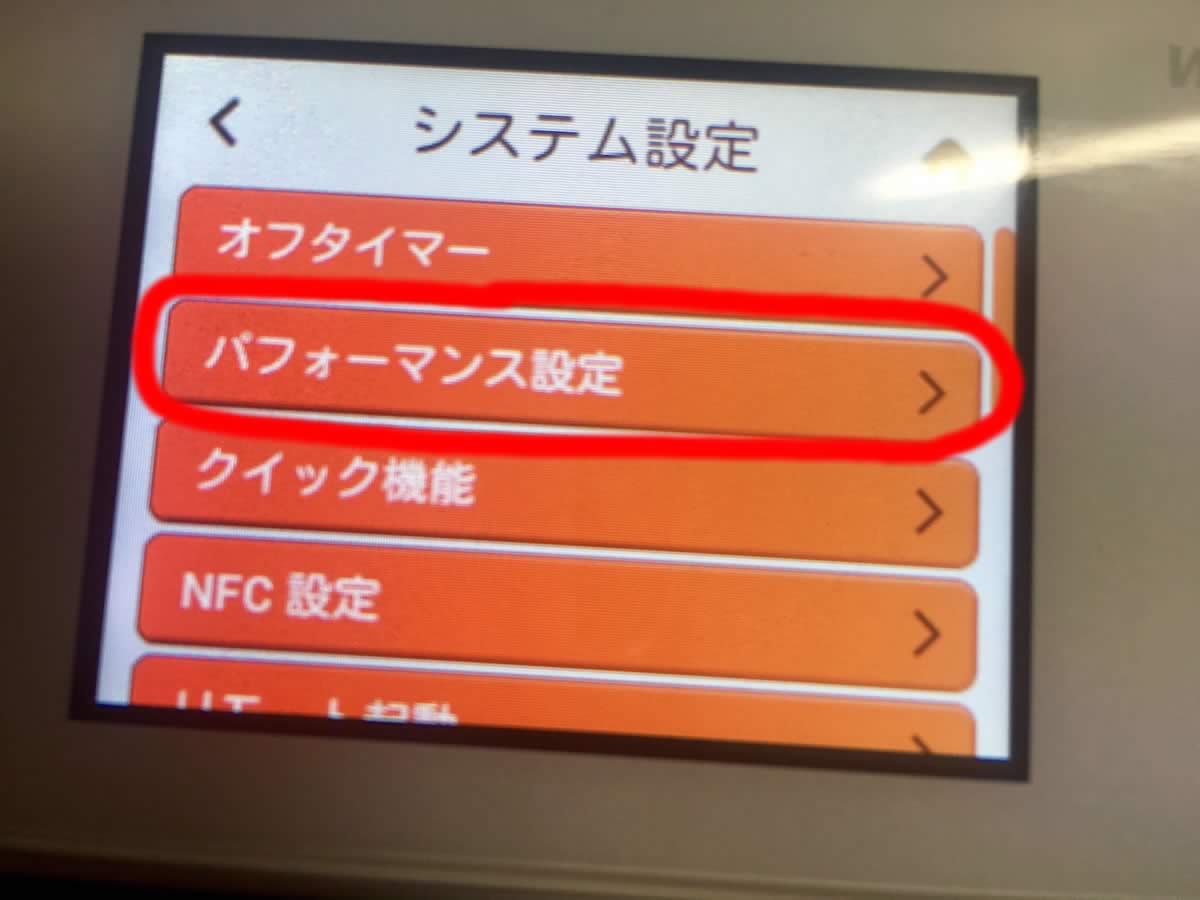
パフォーマンス設定を押して
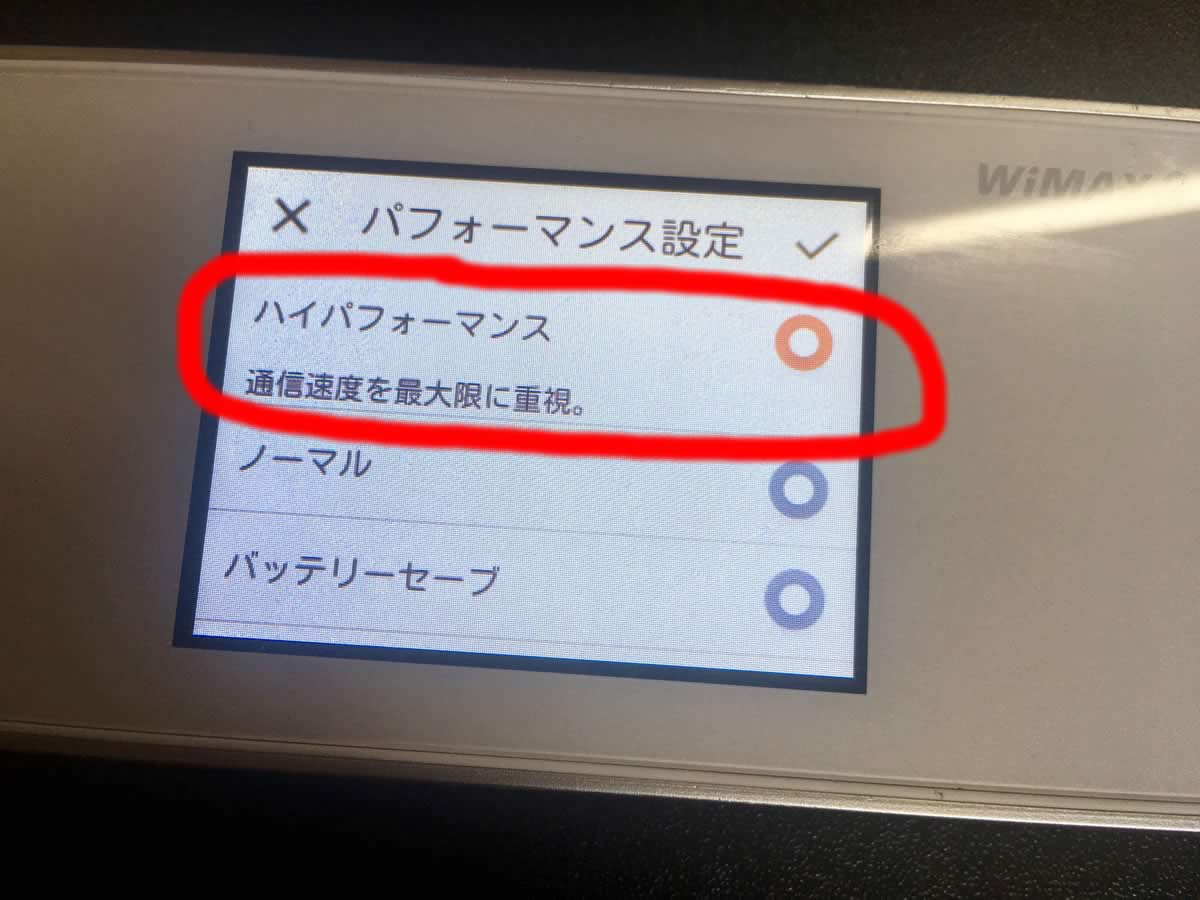
多分、初期設定では「ノーマル」になっていると思いますので「ハイパフォーマンス」に変更します。
これで、通信速度を重視するハイパフォーマンスモードになりました。
というわけで、部屋で使っている場合は、まず、
- 本体をアップデートして
- PCでUSBに繋げながら
- 『5Ghz』に設定
- ハイパフォーマンスに変更
してみて、通信状況が改善するのを確認してみるのが簡単でいいのではないかと感じています。
実際、自分の環境では、最初のPCとW05本体をUSBで繋いだだけで勝手に再起動しなくなりました。
いちおう、家などで気がついたら『5Ghz』にしていますが、自分は良く外でも使うので、普段はほぼずっと『2.4Ghz』のままにしています。
あと、常に『ハイパフォーマンスモード』のままにしています。
で、ハイパフォーマンスモードは充電を食うので、外で使うときは、必ずモバイルバッテリーを持っていっています。
▶︎ちなみに、自分が使っているおすすめのモバイルバッテリーはこちらです。
これ単体で電源コンセントにさせるので、めちゃくちゃ重宝しています。
[amazon asin="B01LATWL5G" kw="Anker PowerCore Fusion 5000″]


みなさんの環境でも改善されたらいいんだけど。。

だね。。USBで繋ぐのも、5Ghzにするのも、ハイパフォーマンスにするのも簡単だから、一度、試してみて下さいね。
クレードルに繋いでもダメだった。。

余談なんですけど、自分の環境ではクレードル(本体を載せておく台)を使ってもダメでした。
なので、自分の通信環境の場合は、クレードルの有無うんぬんじゃなくて、対象機器(PCとか)とWiMAX本体(W05)の距離と、家の通信環境が問題なんじゃないかと感じています。
勝手に再起動する原因は?
これは、『分からない・・』という答えしか書けなく、申し訳ないです。
上記しましたが自分の場合は、単純に、PCとWiMAX本体との距離と、家の周りの通信環境の問題じゃないか?とは感じています。
状況としては、
- クレードルを使っても離れていれば勝手に再起動します。
- クレードルを使って近くに置いたら、ほぼ改善しました。
- 同じく、クレードルを使わずに近くに置いても、ほぼ改善しました。
- USBで繋いだら、完全に改善しました。
- カバンに入れっぱなしにして、外で使っているときに問題を感じたことは全くありません。
ので、まずは、対象機器(PCとか)とWiMAX本体(W05)の距離の問題じゃないか、と。
で、距離もそうなんですが、周りの通信環境(Wifi基地局までの距離・Wifiの多さ・どんなWifiが飛んでいるか)にも結構左右されている感じがしています。
たまに、自宅ではない他の家で使う事もあるのですが、本体から離れてても大丈夫なお家と、本体を近くに置いていても頻繁に再起動を繰り返すお家がありました。
その違いがなんなのか分からないのですが、PCや端末本体など自分の環境は全く変わっていないので、多分、その家ごとで周りに飛んでる電波などの通信環境の外的な要因なんじゃないかと感じています。
また、W04やWX04、WX03などでも同じように勝手に再起動してしまう方もおられるようです。
改善するか分かりませんが、USBでPCと繋いでみたり、5Ghzにしてみたり、ハイパフォーマンスにしてみたり通信を強くする感じのモードにしてみて、状況が改善されるか試されるのもいいかと思います。
初期不良もあるようですのでご注意ください。
何をしても勝手に再起動が改善しない、もはや酷くなるいっぽう等の方は、もしかして、本体自体の初期不良かも知れません。
そんな時は、一度、UQ WIMAX公式サイトや、とくとくBB会員サポート公式サイトなど本体を購入したプロバイダさんへ連絡してみるほうが良いと思います。
サイトにより電話でも、メールでも相談できるようです。
▶︎UQ WIMAX公式サイト 故障かなと思ったら
https://www.uqwimax.jp/wimax/support/trouble/product/
▶︎とくとくBB会員サポート公式サイト
https://help.gmobb.jp/contact/select/
今、WIMAX+2を買うならどの端末がいいのか?

[temp id=21]
[temp id=12]
[temp id=1]
[rank id=5]


















ディスカッション
コメント一覧
まだ、コメントがありません